












MESSAGERIE ICIM
GESTION DES TRANSPORTEURS
Cette fonction sert à mettre à jour ou consulter le fichier des transporteurs.
Ce fichier est destiné à enregistrer tous vos transporteurs ayant un lien
de près ou de loin avec votre service messagerie : transporteurs sur les lignes
ou bien transporteur pour enlèvement à domicile ou livraison à domicile.
Lors de la saisie des commandes, la fiche de saisie peut contenir jusqu'à trois
transporteurs dont un est celui de la ligne elle-même (celui-ci est connu
par le programme dès que sa fiche est enregistrée et la ligne créée ;
vous n'avez donc pas à l'indiquer).
La liste des transporteurs apparait à l'écran.
Navigation devant la liste
 Pour quitter la base Transporteurs.
Pour quitter la base Transporteurs.
 Pour changer l'ordre de tri à l'écran.
Pour changer l'ordre de tri à l'écran.
La gestion de cette base met à votre disposition les index suivants :
A - CODE TRANSPORTEUR
B - NOM
C - VILLE + NOM
D - VILLE + CODE TRANSPORTEUR
L'appui sur une touche de A à D active immédiatement
l'index correspondant et réaffiche la liste.
 Pour chercher un transporteur.
Pour chercher un transporteur.
Vous pouvez trier la base en changeant son index actif (touche <F2>)
et trouver instantanément un transporteur si vous connaissez
l'un des renseignements clés utilisés par les index décrits ci-dessus.
Vous pouvez taper au clavier sans appuyer sur <F3>, devant la liste.
 Pour ajouter un nouveau transporteur.
Pour ajouter un nouveau transporteur.
 Pour modifier la fiche du transporteur en cours.
Pour modifier la fiche du transporteur en cours.
 Pour supprimer la fiche du transporteur en cours.
Pour supprimer la fiche du transporteur en cours.
 La fiche du transporteur en cours apparait à l'écran. Voir plus loin
La fiche du transporteur en cours apparait à l'écran. Voir plus loin
le paragraphe intitulé « Navigation devant la fiche transporteur ».
 Pour passer sur la ligne du transporteur précédent.
Pour passer sur la ligne du transporteur précédent.
La ligne précédente dépend de l'index actif.
 Pour passer sur la ligne du transporteur suivant.
Pour passer sur la ligne du transporteur suivant.
La ligne suivante dépend de l'index actif.
 Pour passer à la page précédente dans la liste.
Pour passer à la page précédente dans la liste.
 Pour passer à la page suivante dans la liste.
Pour passer à la page suivante dans la liste.
 Ce bouton (ou la combinaison de touches <AltGr> et <F>) sert à filtrer les fiches contenues
Ce bouton (ou la combinaison de touches <AltGr> et <F>) sert à filtrer les fiches contenues
dans la base transporteurs de façon à ne voir à l'écran que
les fiches répondant à une condition définie par vous-même.
Voir aussi le chapitre nommé GUIDE CONDITIONS.
 Ce bouton (ou la combinaison de touches <AltGr> et <C>) sert à compter :
Ce bouton (ou la combinaison de touches <AltGr> et <C>) sert à compter :
- le nombre de fiches présentes dans la base si aucun filtre n'est actif.
- le nombre de fiches répondant OUI à la condition définie dans le filtre actif
si vous avez filtré la base auparavant.
Voir aussi le chapitre nommé COMPTEUR DE CORRESPONDANCE.
 Ce bouton (ou la combinaison de touches <AltGr> et <A>) sert à analyser la base
Ce bouton (ou la combinaison de touches <AltGr> et <A>) sert à analyser la base
transporteurs sous forme de liste, et sous forme graphique
si au moins un champs cumulable est présent dans la liste.
Voir aussi le chapitre nommé ANALYSE.
 Ce bouton (ou la combinaison de touches <AltGr> et <S>) sert à consulter
Ce bouton (ou la combinaison de touches <AltGr> et <S>) sert à consulter
des statistiques globales concernant la base courante. Le logiciel calcule le total,
la moyenne, la plus petite et la plus grande valeur trouvées, pour chaque champs.
Voir aussi le chapitre nommé STATISTIQUES.
Fiche transporteur
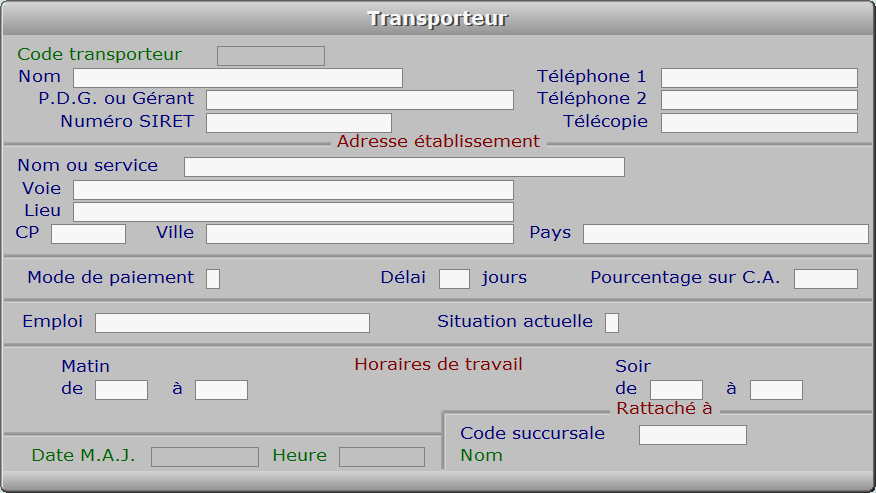
Description des champs
Code transporteur
Code transporteur (F2 = guide transporteurs).
Ce champs peut être saisi lorsque vous ajoutez un nouveau transporteur.
Il ne pourra plus être modifié après enregistrement de la nouvelle fiche.
Nom
Entrez le nom (ou raison sociale) de ce transporteur (F2 = guide transporteurs).
P.D.G. ou Gérant
Entrez le nom du responsable principal de cette société.
Numéro SIRET
Téléphone 1
F2 = guide.
Téléphone 2
F2 = guide.
Télécopie
Nom ou service
Nom de personne ou service en rapport avec votre société.
Voie
Entrez le numéro suivi de la voie puis du nom de voie.
Lieu
Exemples: Z.I., Escalier, Bâtiment, N° de porte, Boite Postale.
CP
Code Postal (F2 = guide codes postaux).
Ville
F2 = guide codes postaux.
Pays
Nom du pays dans lequel est située l'adresse de ce transporteur (F2 guide Pays).
Si le pays indiqué n'est pas enregistré dans la base PAYS,
le logiciel vous propose d'ajouter un nouveau PAYS.
Mode de paiement
C = Chèque, E = Espèce, S = Sécurisé (CB), T = Traite, V = Virement.
Délai
Pourcentage sur C.A.
Pourcentage sur le chiffre d'affaires attribué à ce transporteur (F2 = calculette).
Emploi
Entrez le poste occupé par ce transporteur (implicitement : MESSAGERIE).
Situation actuelle
P = Présent, A = Absent.
De
Entrez l'heure de début de travail pour ce transporteur le matin.
À
Entrez l'heure de fin de travail pour ce transporteur le matin.
De
Entrez l'heure de début de travail pour ce transporteur le soir.
À
Entrez l'heure de fin de travail pour ce transporteur le soir.
Code succursale
Code de la succursale concernée par ce transporteur (F2 = guide succursales).
L'existence de ce champs à pour but d'imprimer les courriers et documents
destinés à vos transporteurs avec l'enseigne commerciale de la succursale plutôt
que celle de la 'maison mère'. Ce champs détermine l'en-tête qui sera utilisé
pour tous les documents et courriers imprimés pour le transporteur en cours.
Date M.A.J.
Ce champs est mis à jour automatiquement : il contient la date
de la dernière mise à jour de la fiche transporteur en cours.
Heure
Ce champs est mis à jour automatiquement : il contient l'heure
de la dernière mise à jour de la fiche transporteur en cours.
Navigation devant la fiche transporteur
 Pour effacer la fiche à l'écran et retourner dans la liste.
Pour effacer la fiche à l'écran et retourner dans la liste.
 Pour chercher un transporteur.
Pour chercher un transporteur.
Vous pouvez trier la base en changeant son index actif (touche <F2>
devant la liste) et trouver instantanément un transporteur
si vous entrez l'information clé de l'index actif (voir <F2> : Index)
 Pour ajouter un nouveau transporteur.
Pour ajouter un nouveau transporteur.
 Pour modifier la fiche du transporteur en cours.
Pour modifier la fiche du transporteur en cours.
 Pour supprimer la fiche du transporteur en cours.
Pour supprimer la fiche du transporteur en cours.
 Pour passer sur la fiche du transporteur précédent.
Pour passer sur la fiche du transporteur précédent.
La fiche précédente dépend de l'index actif.
 Pour passer sur la fiche du transporteur suivant.
Pour passer sur la fiche du transporteur suivant.
La fiche suivante dépend de l'index actif.
 Pour DUPLIQUER la fiche du transporteur en cours.
Pour DUPLIQUER la fiche du transporteur en cours.
 Voir GESTION DES HORAIRES DE MESSAGERIE.
Voir GESTION DES HORAIRES DE MESSAGERIE.
 Cette touche permet d'afficher le numéro de téléphone présent
Cette touche permet d'afficher le numéro de téléphone présent
dans le champs TELEPHONE de la fiche TRANSPORTEUR courante.
Après appui sur <Entrée>, le logiciel tente de composer
le numéro à l'aide de votre modem.
 Cette option permet d'afficher la carte correspondante au trajet
Cette option permet d'afficher la carte correspondante au trajet
entre l'adresse de votre entreprise et l'adresse du transporteur courant.
Voir aussi : Paramétrage, Fournisseur pour cartes routières.













 Pour quitter la base Transporteurs.
Pour quitter la base Transporteurs. Pour changer l'ordre de tri à l'écran.
Pour changer l'ordre de tri à l'écran. Pour chercher un transporteur.
Pour chercher un transporteur. Pour ajouter un nouveau transporteur.
Pour ajouter un nouveau transporteur. Pour modifier la fiche du transporteur en cours.
Pour modifier la fiche du transporteur en cours. Pour supprimer la fiche du transporteur en cours.
Pour supprimer la fiche du transporteur en cours. La fiche du transporteur en cours apparait à l'écran. Voir plus loin
La fiche du transporteur en cours apparait à l'écran. Voir plus loin Pour passer sur la ligne du transporteur précédent.
Pour passer sur la ligne du transporteur précédent. Pour passer sur la ligne du transporteur suivant.
Pour passer sur la ligne du transporteur suivant. Pour passer à la page précédente dans la liste.
Pour passer à la page précédente dans la liste. Pour passer à la page suivante dans la liste.
Pour passer à la page suivante dans la liste. Ce bouton (ou la combinaison de touches <AltGr> et <F>) sert à filtrer les fiches contenues
Ce bouton (ou la combinaison de touches <AltGr> et <F>) sert à filtrer les fiches contenues  Ce bouton (ou la combinaison de touches <AltGr> et <C>) sert à compter :
Ce bouton (ou la combinaison de touches <AltGr> et <C>) sert à compter : Ce bouton (ou la combinaison de touches <AltGr> et <A>) sert à analyser la base
Ce bouton (ou la combinaison de touches <AltGr> et <A>) sert à analyser la base Ce bouton (ou la combinaison de touches <AltGr> et <S>) sert à consulter
Ce bouton (ou la combinaison de touches <AltGr> et <S>) sert à consulter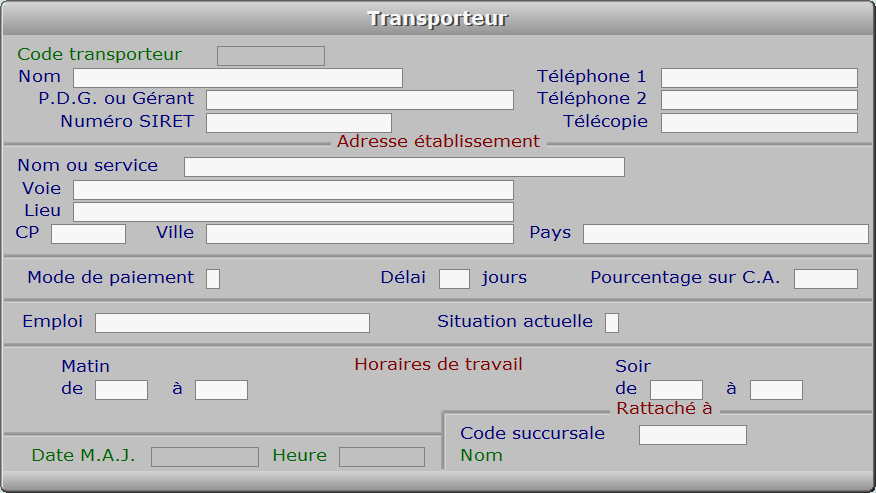
 Pour effacer la fiche à l'écran et retourner dans la liste.
Pour effacer la fiche à l'écran et retourner dans la liste. Pour chercher un transporteur.
Pour chercher un transporteur. Pour ajouter un nouveau transporteur.
Pour ajouter un nouveau transporteur. Pour modifier la fiche du transporteur en cours.
Pour modifier la fiche du transporteur en cours. Pour supprimer la fiche du transporteur en cours.
Pour supprimer la fiche du transporteur en cours. Pour passer sur la fiche du transporteur précédent.
Pour passer sur la fiche du transporteur précédent. Pour passer sur la fiche du transporteur suivant.
Pour passer sur la fiche du transporteur suivant. Pour DUPLIQUER la fiche du transporteur en cours.
Pour DUPLIQUER la fiche du transporteur en cours. Voir GESTION DES HORAIRES DE MESSAGERIE.
Voir GESTION DES HORAIRES DE MESSAGERIE. Cette touche permet d'afficher le numéro de téléphone présent
Cette touche permet d'afficher le numéro de téléphone présent Cette option permet d'afficher la carte correspondante au trajet
Cette option permet d'afficher la carte correspondante au trajet